
ここでは、Inkscapeの「ツールボックス」にある「矩形ツール」の機能を確認したいと思います。
「矩形ツール」は、Inkscapeを使用する上で最も使用頻度の多いツールの一つだと思います。
イラストやアイコンなどを作成する際には、この「矩形ツール」ともう一つの「円/弧ツール」を使って、描きたいイラストの部品パーツを描きながら進めて行く事になるといった手順がほとんどなので、Inkscapeを使用する際には、この「矩形ツール」の使い方をしっかり理解していると、とても役に立つと思います。
それでは、早速「矩形ツール」の基本的な使い方を見てみましょう。
1.「矩形ツール」で四角を描いてみる
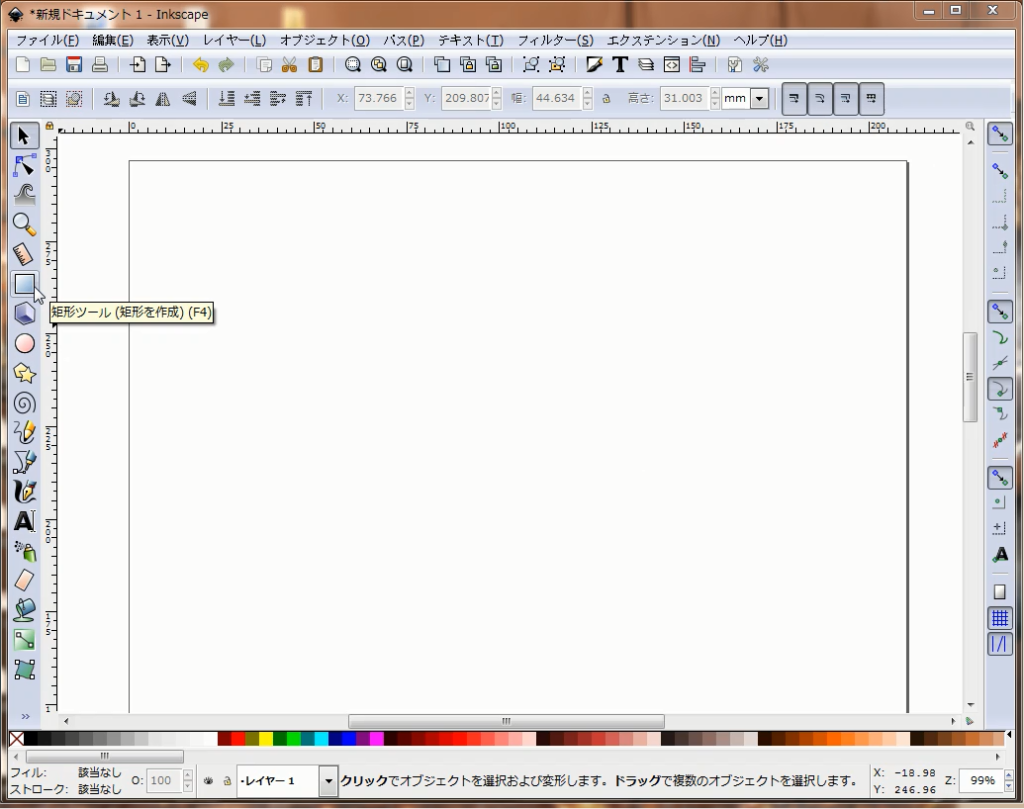
「ツールボックス」から「矩形ツール」を選択して、キャンパスの適当な位置からドラック(初回クリック)し、右斜め下へドラッグします。
簡単に四角形が描画されます。
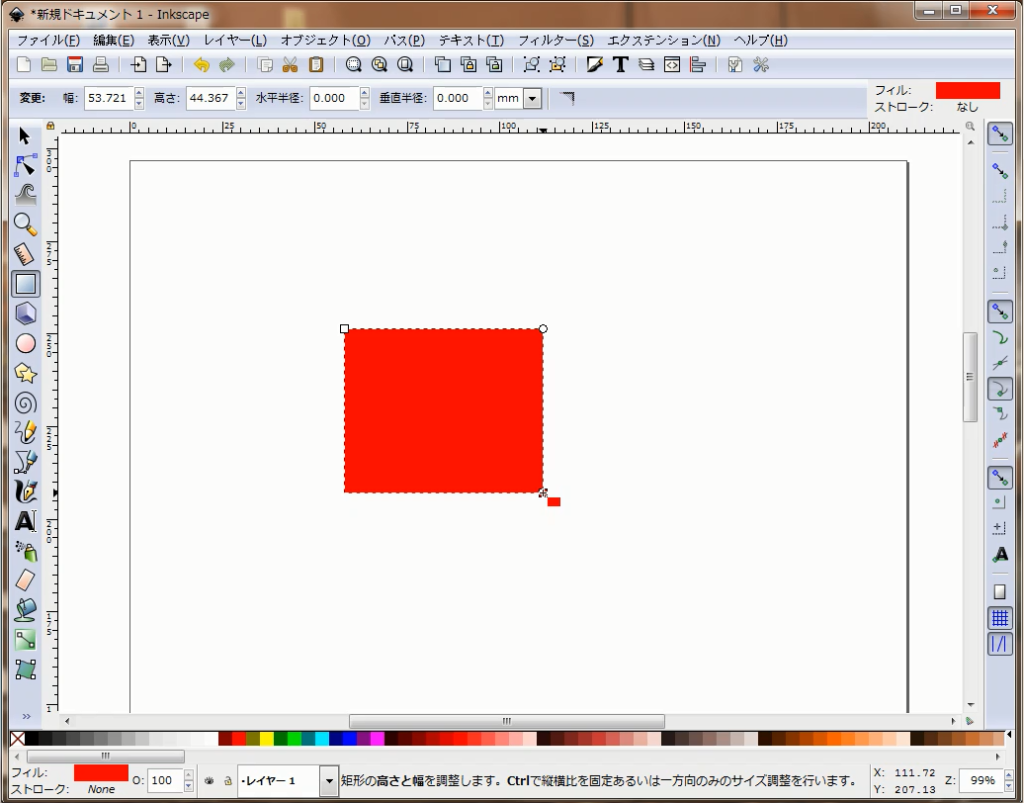
描画した四角形の角に表示される小さな四角をドラッグすると・・・

オブジェクトの大きさを変更することができます。
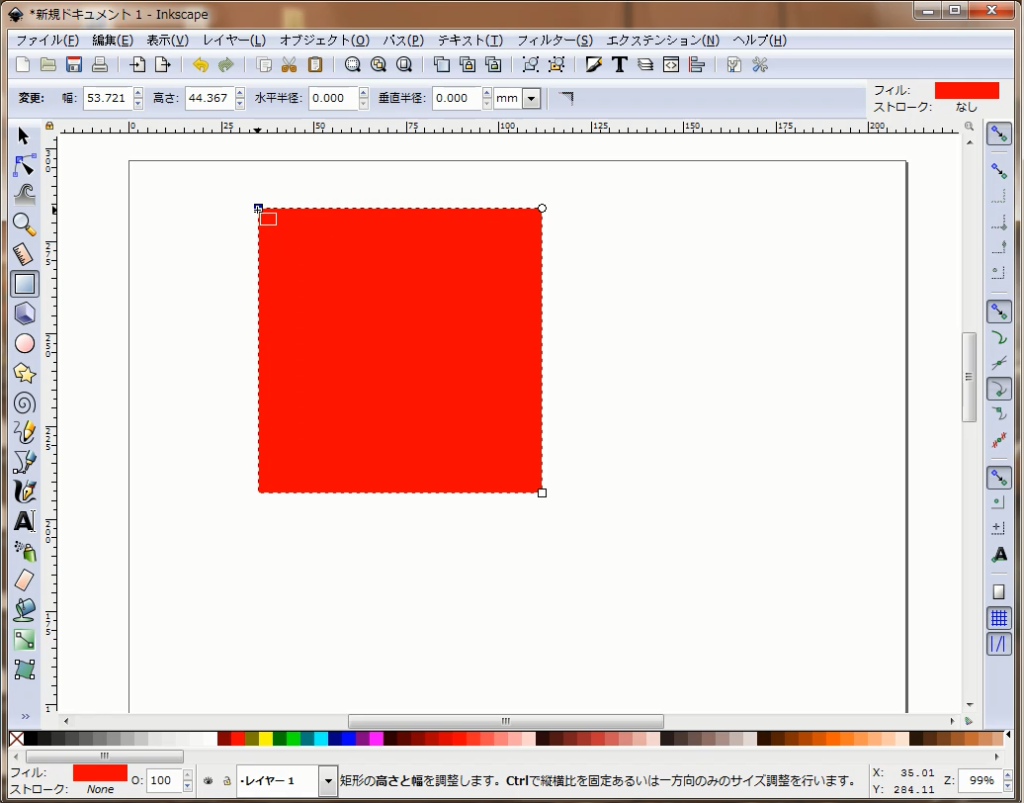
対角にある四角形をドラッグしても同様に大きさを変更することが可能です。
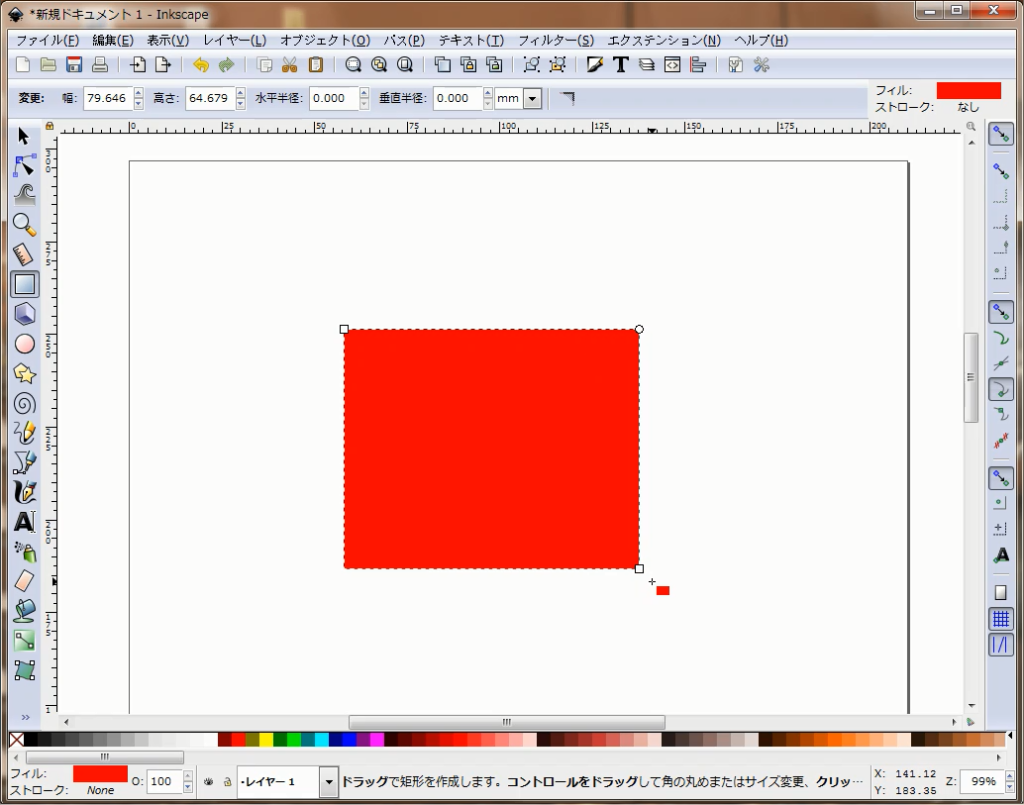
右上に表示されている円をドラッグすると・・・
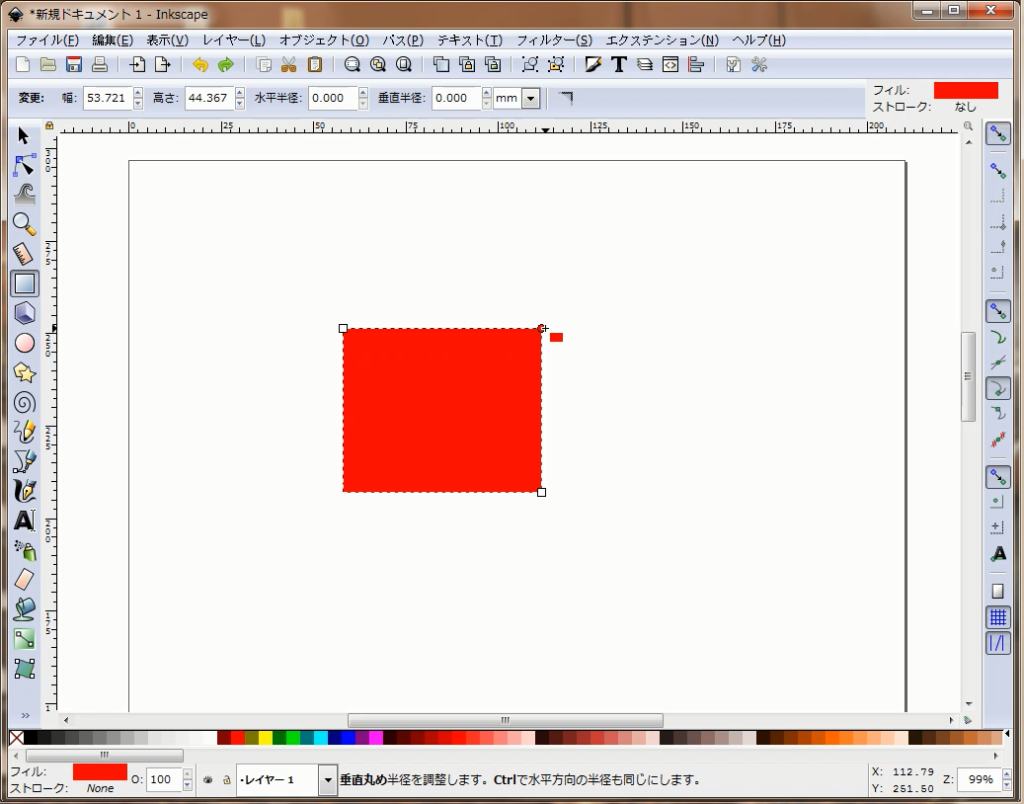
オブジェクトの四隅の角を丸みの帯びたアールに調整することができます。
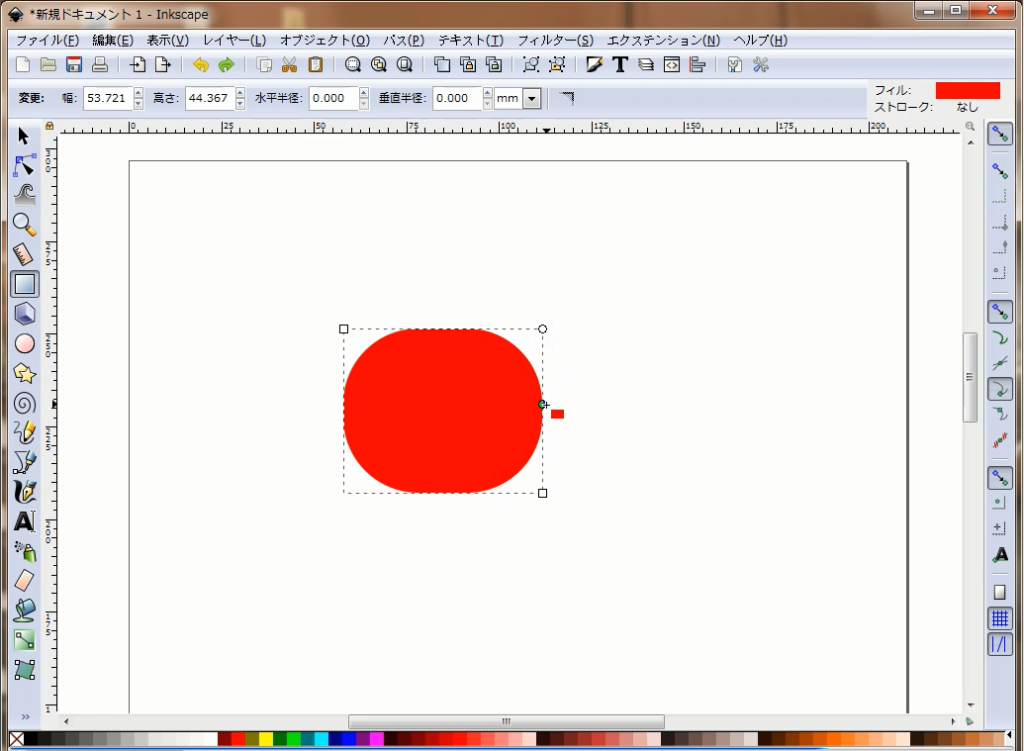
また、「矩形ツール」を選択した時に画面上に表示される「ツールコントロールバー」を使って、今描いたオブジェクトや、選択したオブジェクトのサイズを数値で変更することも可能です。
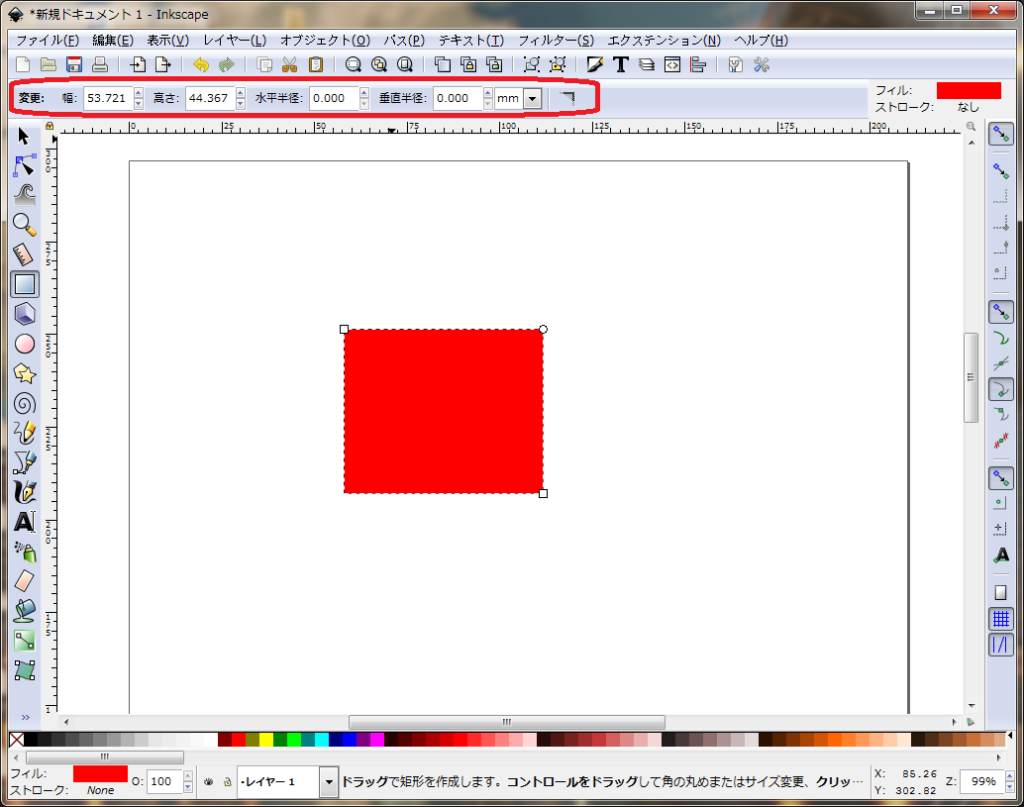
「矩形ツール」や「円/弧ツール」で作成した四角形や円形のオブジェクトをさらに複雑な形状のオブジェクトにしたい場合には、パスへ変換する必要があります。
パスに変換することで、オブジェクトへ新しい角を挿入して五角形や六角形を作成したりと、自由な描画が出来るようになります。
パスへ変換する手順は、オブジェクトを選択し、メニューの「パス」→「オブジェクトをパスへ」を選択します。
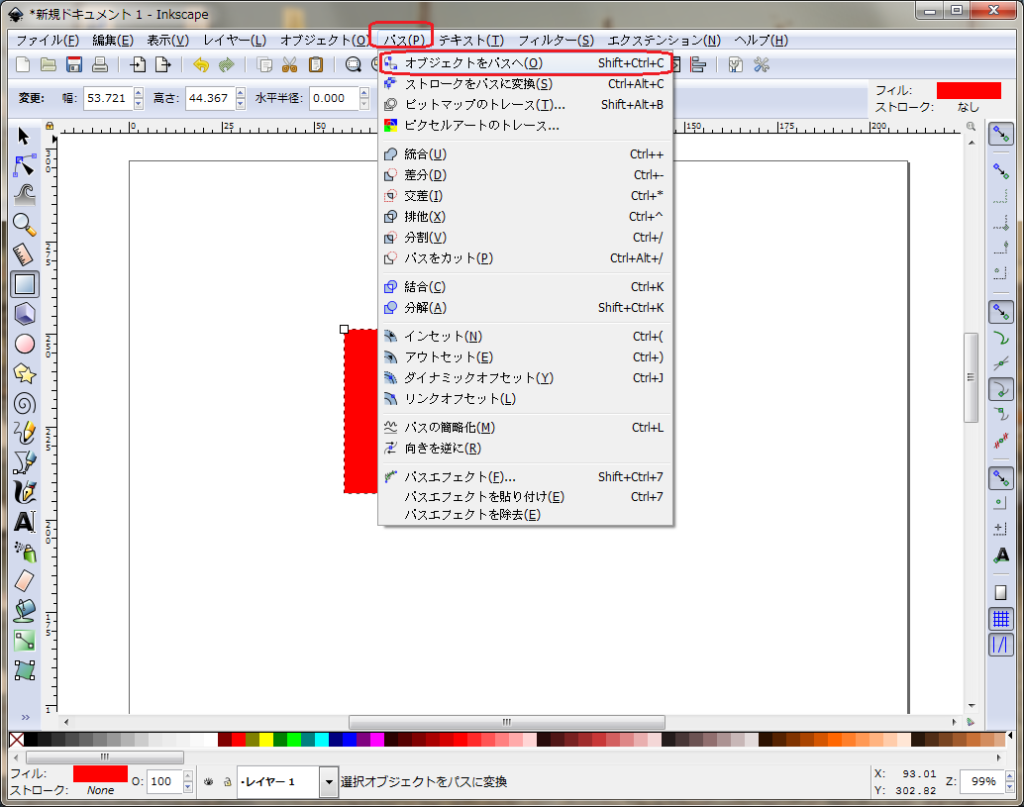
この後、「ツールボックス」にある「ノードツール」を使って自由なオブジェクトを作成することができるようになります。
「ノードツール」を使う方法は他のページ こちら→「ノードツール」の使い方
今回は、「矩形ツール」の基本的な使い方をやってみました。
Inkscapeでイラストなどを作成する際には、先にも述べたように、「矩形ツール」や「円/弧ツール」でまずは、基本部品を用意して、「ノードツール」などを使って描いていく方法が主流になると思います。
「ノードツール」の使い方も併せて呼んでInkscapeの基本的な使い方をマスターしてみてください。
ここまでお読み頂きありがとうございました。
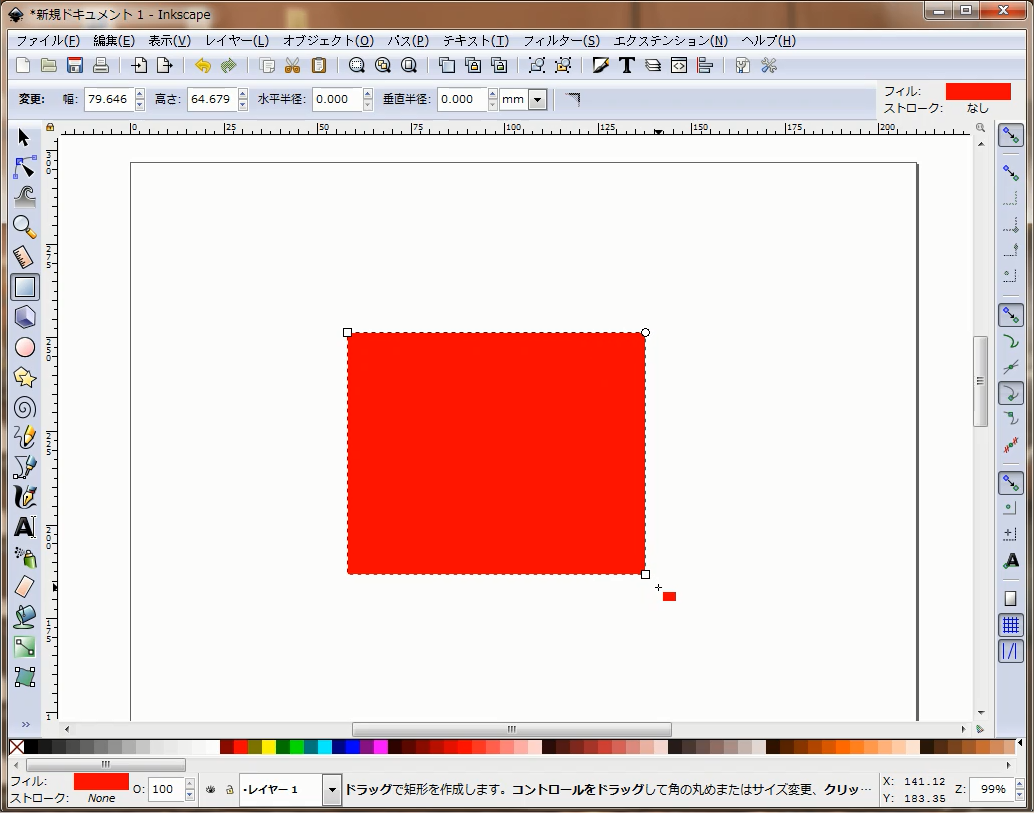
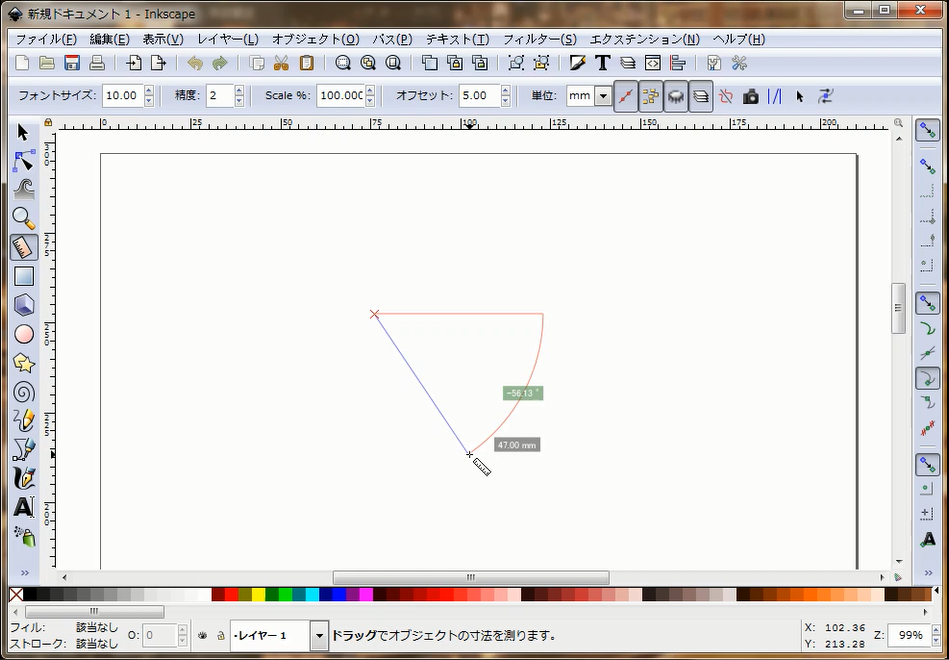
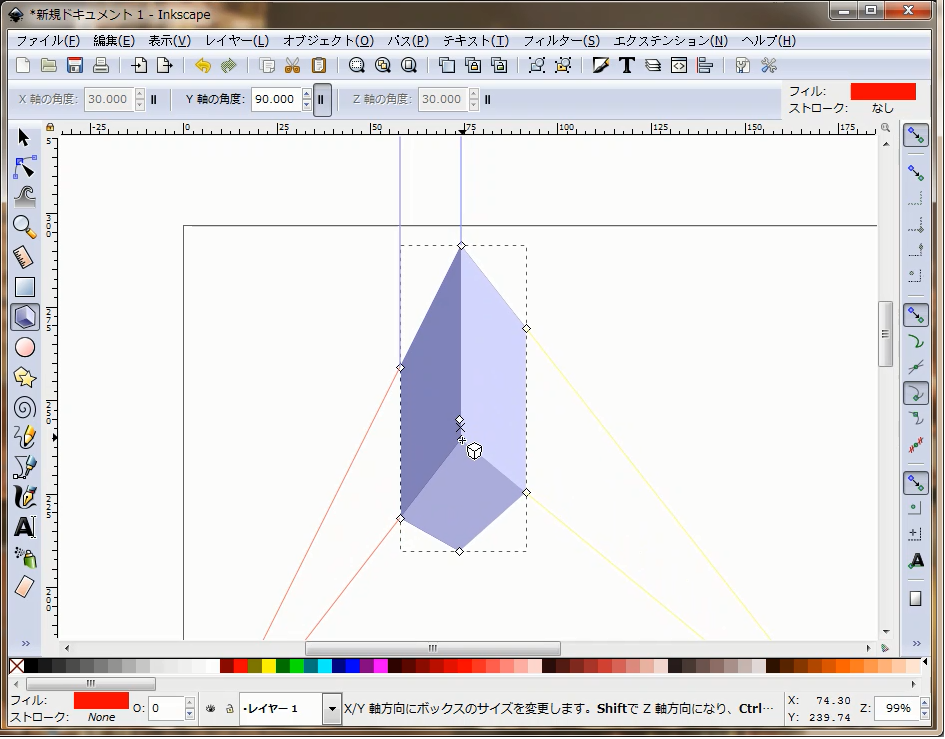
コメント